Cómo agregar Horas decimales a Tiempo
Como sabemos, los link: / excel-date-and-time-working-with-date-and-time-in-excel [fecha y hora en excel] son solo números. Estos números están formateados de tal manera que indican la fecha y hora exactas.
El problema surge cuando intentamos agregar tiempo numérico o decimal a un valor con formato de hora. No puede simplemente agregarlos usando el operador o la función de suma. Así es como sumas horas decimales al tiempo.
La fórmula genérica para sumar horas decimales:
|
=Time+ (Hours/24) |
o
|
=Time+ |
Hora: * Es la hora a la que desea agregar horas.
Horas: * Número de horas que desea agregar.
Veamos un ejemplo:
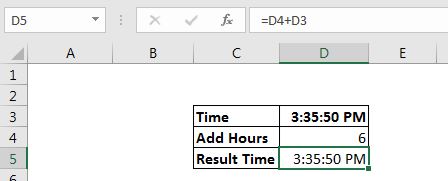
En la instantánea anterior, estamos tratando de agregar 6 horas al tiempo 3:35 PM, deberían ser las 9:35 pero no regresa así. 1 hora en Excel es igual a 1/24. Se explica enlace: / excel-fecha-y-hora-trabajando-con-fecha-y-hora-en-excel [aquí]
en detalle. Entonces usamos las fórmulas genéricas mencionadas anteriormente y volvemos a intentarlo.
La fórmula será:
|
=D3+(D4/24) |
o
|
=D3+ |
Esto devolverá la hora correcta.
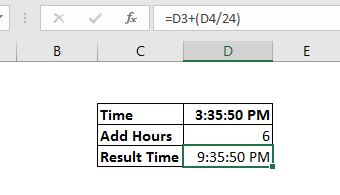
¿Cómo funciona?
Como dije, el tiempo en Excel no es tiempo sino números. 1 día es igual a 1, 1 hora es igual a 1/24, 1 minuto es igual a 1/24/60, y así sucesivamente. He explicado el t`link: / excel-date-and-time-working-with-date-and-time-in-excel [ime and date in excel] en detalle link: / excel-date-and- time-working-with-date-and-time-in-excel [aquí] `.
Entonces, cuando queremos agregar 6 números decimales y directamente agregamos 6, agrega 6 días al tiempo. Pero cuando agregamos 6/24, agrega 6 horas al tiempo.
Cuando usamos el link: / excel-time-excel-time-function [función TIME] para agregar horas en excel, la función TIME toma el primer número y lo convierte en horas y el operador suma suma el tiempo a un tiempo dado .
Eso es todo. Ahora sabe cómo sumar horas decimales a un tiempo dado y obtener el tiempo resultante correcto. Espero que haya sido explicativo. Si tiene alguna duda con respecto a este artículo o cualquier otro tema relacionado con Excel / VBA, pregúnteme en la sección de comentarios a continuación.
Artículos relacionados
link: / excel-date-and-time-time-difference-in-hours-as-decimal-value [Diferencia de tiempo en horas como valor decimal] * | En palabras simples, necesitamos obtener la diferencia de tiempo en horas usando la función MOD de Excel y luego necesitamos representarla en formato decimal. La función MOD devuelve el resto cuando el número se divide por un divisor.
Cómo agregar años a una fecha | * 1 es igual a 1 día (24 horas). Si agrega múltiplos de 365 a una fecha determinada, dará una respuesta incorrecta, ya que puede haber un año bisiesto en el medio. Para agregar años a una fecha en Excel, usamos una fórmula.
link: / excel-date-and-time-add-months-to-a-date [Cómo agregar meses a una fecha] | * Para este ejemplo, tengo estos datos. En la celda A2, hay una fecha de inicio, en B2 el número de meses a agregar y en C2 escribiremos la fórmula para agregar meses a esta fecha.
link: / excel-date-how-to-add-business-days-in-excel [Cómo agregar días hábiles en Excel] | Excel proporciona una función WORKDAY.
Esta función se puede utilizar para agregar días hábiles al día. Excluye sábados, domingos y festivos opcionales del cómputo de días hábiles.
Artículos populares:
link: / keyboard-formula-shortcuts-50-excel-shortcuts-to-incrementa-your-productividad [50 accesos directos de Excel para aumentar su productividad] | Acelera tu tarea. Estos 50 atajos lo harán trabajar aún más rápido en Excel.
enlace: / fórmulas-y-funciones-introducción-de-función-vlookup [Cómo utilizar la función BUSCARV de Excel] | Esta es una de las funciones más utilizadas y populares de Excel que se utiliza para buscar valores de diferentes rangos y hojas. link: / tips-countif-in-microsoft-excel [Cómo usar]
enlace: / fórmulas-y-funciones-introducción-de-vlookup-function [Excel]
enlace: / tips-countif-in-microsoft-excel [Función COUNTIF] | Cuente valores con condiciones usando esta asombrosa función.
No necesita filtrar sus datos para contar un valor específico. La función Countif es esencial para preparar su tablero.
link: / excel-formula-and-function-excel-sumif-function [Cómo utilizar la función SUMIF en Excel] | Esta es otra función esencial del tablero. Esto le ayuda a resumir valores en condiciones específicas.